概念:共享权限应用于通过网络连接到共享文件夹的用户。共享权限不会影响本地登录或使用远程桌面登录的用户。
若要为本地登录用户或使用远程桌面登录的用户设置权限,请使用“安全”选项卡而不是“共享权限”选项卡。这样将在 NTFS 文件系统级别设置权限。如果同时为共享文件夹设置了共享权限和文件系统权限,当连接到共享文件夹时将使用限制较多的权限。
实验环境:windows 2008 r2 、VMware workstation 11
测试环境:工作组或者域环境。为了简便,此处为工作组环境,实质和域环境没有任何差别。
参考资料:https://technet.microsoft.com/zh-cn/library/cc726004.aspx
命令:断开连接:net use * /del
在服务器上Share下新建文件夹:
(1)public
(2)工程部
(3)网络部
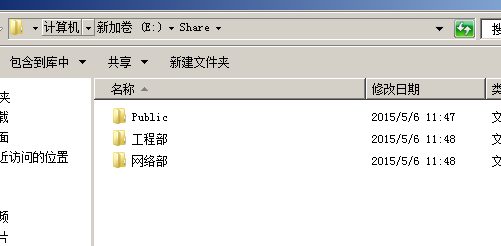
成员:工程部--user1
网络部--user2
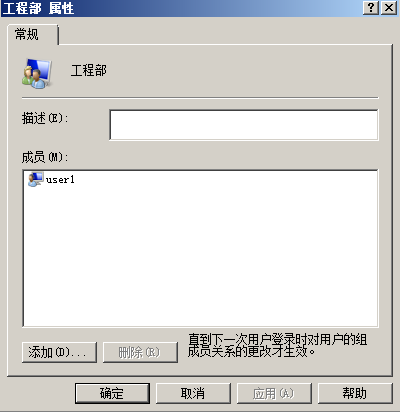
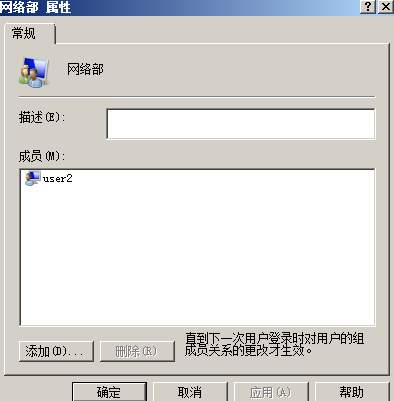
Public 权限设置:
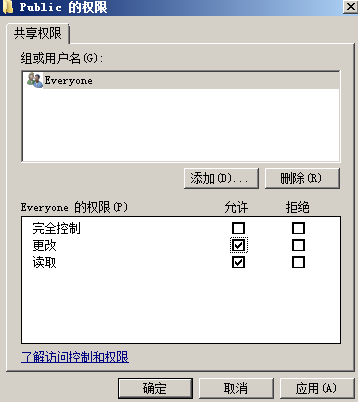
服务器上在public 文件夹内新建一个文件-test1
测试:
工程部和网络部权限设置与测试:
注意:需要先关闭之前用户打开的共享文件夹,再使用 net use * /del 才有效。
另外,为了解决不必繁琐的一个一个用户添加权限,可以直接添加组:




 本文介绍如何在Windows Server 2008 R2环境中配置共享文件夹权限,并针对不同部门设置特定权限。文章还介绍了如何区分共享权限与NTFS权限,并提供实际操作步骤。
本文介绍如何在Windows Server 2008 R2环境中配置共享文件夹权限,并针对不同部门设置特定权限。文章还介绍了如何区分共享权限与NTFS权限,并提供实际操作步骤。
















 1388
1388

 被折叠的 条评论
为什么被折叠?
被折叠的 条评论
为什么被折叠?








